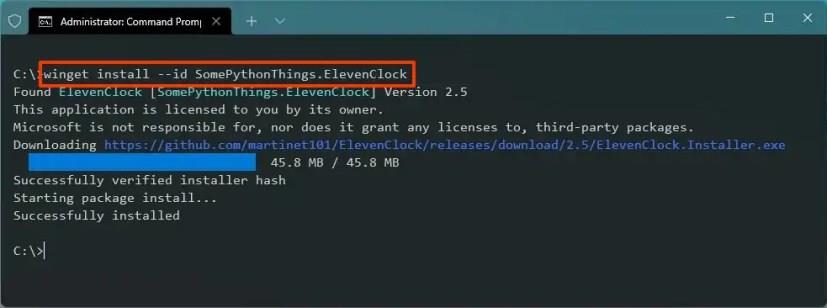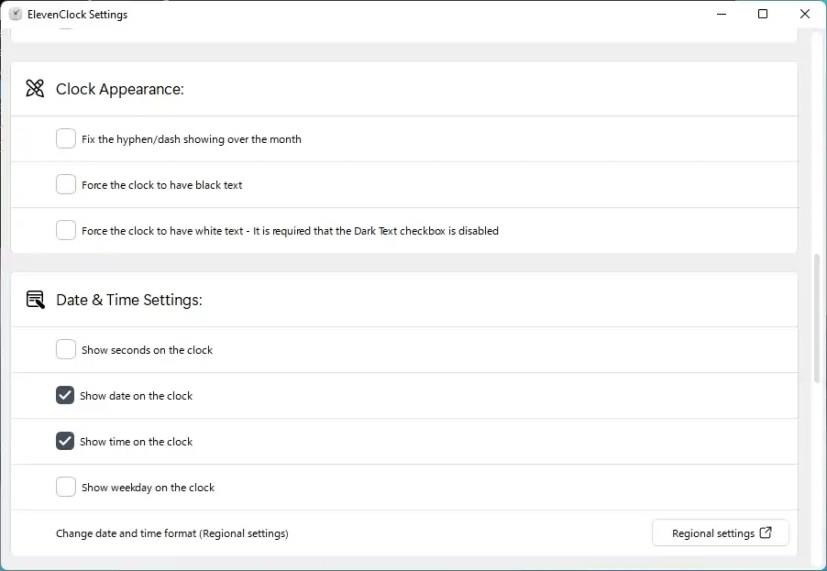Sous Windows 11 , vous pouvez afficher l'horloge sur tous les moniteurs, mais en utilisant un outil tiers, et dans ce guide, nous vous montrerons comment. Bien que Microsoft ait essayé de simplifier l'expérience de la barre des tâches, il a fini par supprimer certaines fonctionnalités utiles, notamment la possibilité d'afficher l'heure et la date sur les écrans sur une configuration multi-écrans.
Cependant, si vous souhaitez récupérer cette fonctionnalité, l'utilisateur de GitHub, Martí Climent , a réussi à créer une application appelée ElevenClock , qui vous permet d'afficher sans effort l'horloge sur tous les moniteurs sous Windows 11.
Selon les notes, ElevenClock prend en charge tous les paramètres régionaux et formats d'heure de Windows 11. Il n'apparaît que sur tous les moniteurs, sauf le principal. Il prend en charge les modes système sombre et clair. Il se comporte comme l'horloge système par défaut et vous pouvez même cliquer sur l'icône pour ouvrir le Centre de notifications. Il prend en charge un alignement correct lors de l'utilisation de différents paramètres DPI. Vous pouvez afficher les secondes, les jours de la semaine, etc.
ElevenClock est gratuit et vous pouvez télécharger le programme d'installation directement depuis GitHub ou l'installer à l'aide de la commande winget. Si vous trouvez l'outil utile, envisagez de soutenir l'auteur en utilisant le lien de support sur la page GitHub.
Dans ce guide , vous apprendrez les étapes pour installer une application open source pour afficher l'horloge sur tous les moniteurs connectés à votre ordinateur Windows 11.
Afficher l'horloge de Windows 11 sur tous les moniteurs
Pour afficher l'horloge de la barre des tâches de Windows 11 sur tous les moniteurs, procédez comme suit :
-
Ouvrez Démarrer .
-
Recherchez Invite de commandes , cliquez avec le bouton droit sur le résultat supérieur et sélectionnez l' option Exécuter en tant qu'administrateur .
-
Tapez la commande suivante pour installer ElevenClock et appuyez sur Entrée :
winget install --id SomePythonThings.ElevenClock
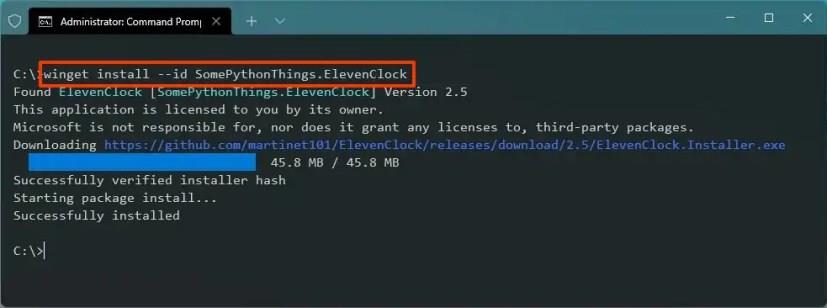
-
Ouvrez Démarrer .
-
Recherchez ElevenClock et cliquez sur le premier résultat pour ouvrir l'application.
Une fois que vous avez terminé les étapes, l'heure et la date devraient maintenant apparaître sur les moniteurs secondaires.
L'application devrait démarrer automatiquement au redémarrage, mais vous n'avez qu'à la relancer à partir du menu Démarrer si ce n'est pas le cas.
Vous pouvez toujours cliquer avec le bouton droit sur l'horloge ElevenClock dans la barre des tâches pour accéder aux paramètres. Les paramètres sont explicites, mais entre autres, dans la section Paramètres de date et d'heure, vous avez également la possibilité d'afficher les secondes et le jour de la semaine.
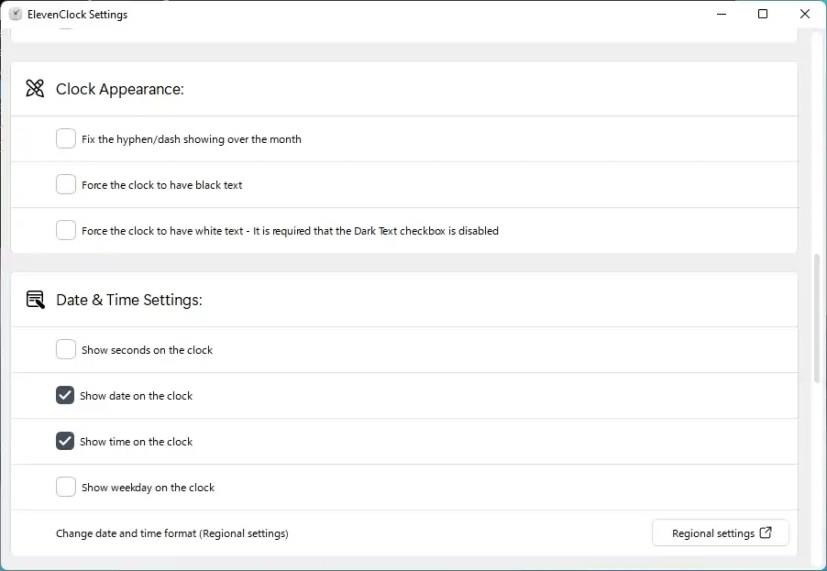
Paramètres ElevenClock
Dans la section Paramètres de l'horloge, vous pouvez choisir de masquer l'horloge lors d'une connexion à distance ou en mode plein écran, ou vous pouvez afficher l'horloge en bas à gauche, par exemple.